最新のスタンバイがWindows11でサポートされているかどうかを確認する方法
その他 / / January 03, 2022
現代のスタンバイは、まだ多くの人に知られていないパワースリープモードです。 これにより、PCがスリープモードになっている間、コンピュータをネットワークに接続したままにすることができます。 かっこいいですよね? このモードはWindows10で導入され、Windows8.1で導入された接続待機電力モデルを継続しています。 モダンスタンバイがWindows11でサポートされているかどうかを確認する方法を説明する役立つガイドをお届けします PC。

コンテンツ
- 最新のスタンバイがWindows11でサポートされているかどうかを確認する方法
- 最新のスタンバイモードの機能
- 最新のスタンバイモードでは何が起こりますか?
- デバイスがWindows11でモダンスタンバイをサポートしているかどうかを確認する
- 上級者向けのヒント:モダンスタンバイから通常モードに切り替える方法。
最新のスタンバイがWindows11でサポートされているかどうかを確認する方法
モダンスタンバイ 接続または切断の2つの状態を非常に簡単に切り替えることができるため、モードは非常に有利です。 接続状態にある間、名前が示すように、モバイルデバイスの場合と同様に、PCはネットワークに接続されたままになります。 切断モードでは、バッテリー寿命を節約するためにネットワーク接続が非アクティブ化されます。 この柔軟性により、ユーザーはニーズとシナリオに応じて状態を切り替えることができます。
最新のスタンバイモードの機能
MicrosoftはModernStandby(S0低電力アイドル)トラディショナルの後継者となるにふさわしい S3スリープモード 次の注目すべき機能を備えています。
- これ 目を覚ますだけ スリープ状態からのシステム 必要なとき.
- それはソフトウェアがで動作することを可能にします 活動の短い、規制された期間.
最新のスタンバイモードでは何が起こりますか?
Windows OSは、キーボードのキー押下などのトリガーを監視し続けます。 このようなトリガーが認識されるか、ユーザー入力を必要とするアクションが発生すると、システムは自動的に起動します。 モダンスタンバイは、次のいずれかの条件が満たされたときにアクティブになります。
- ユーザーが電源ボタンを押します。
- ユーザーがふたを閉じます。
- ユーザーは電源メニューからスリープを選択します。
- システムはアイドル状態のままです。
デバイスがWindows11でモダンスタンバイをサポートしているかどうかを確認する
コンピュータがWindows11でモダンスタンバイをサポートしているかどうかを確認する手順は次のとおりです。
1. クリックしてください 検索アイコン とタイプ コマンド・プロンプト、次にをクリックします 開ける、示されているように。

2. ここに、 powercfg -a コマンドを押して、 入力鍵 実行します。
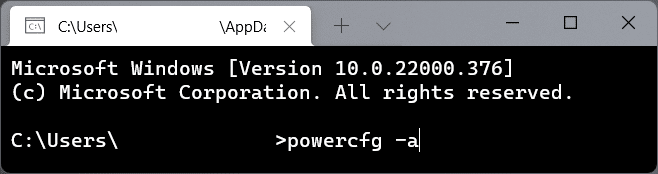
3A。 コマンドの出力には、Windows 11PCでサポートされているスリープ状態が見出しの下に表示されます。 このシステムでは、次のスリープ状態を使用できます. たとえば、このPCは次のモードをサポートしています。
- スタンバイ(S3)
- Hibernate
- ハイブリッドスリープ
- 高速スタートアップ
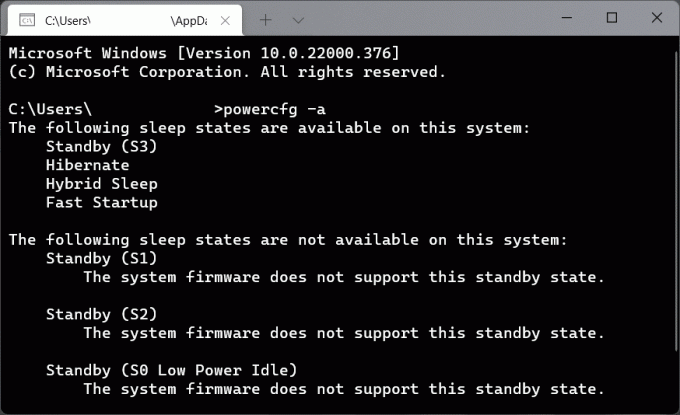
3B。 同様に、見出しの下でサポートされていない状態について学びます このシステムでは、次のスリープ状態は使用できません。 たとえば、このPCのシステムファームウェアは、次のスタンバイ状態をサポートしていません。
- スタンバイ(S1)
- スタンバイ(S2)
- スタンバイ(S0低電力アイドル)
4. スタンバイ(S0低電力アイドル) スリープ状態は、PCがサポートするかどうかを決定します モダンスタンバイ か否か。
また読む:Windows11で休止状態モードを有効にする方法
上級者向けのヒント:モダンスタンバイから通常モードに切り替える方法
たとえば、ユーザーの操作によってシステムがスリープモードから復帰するようにトリガーされた場合、 電源ボタンを押す、コンピュータはからスイッチアウトします モダンスタンバイ状態.
- ソフトウェアであれハードウェアであれ、すべてのコンポーネントが通常の動作状態に復元されます。
- ディスプレイをオンにすると、Wi-Fiネットワークアダプターなどのすべてのネットワークデバイスが正常に動作し始めます。
- 同様に、すべてのデスクトップアプリケーションが動作を開始し、システムはそのアプリケーションに戻ります ネイティブアクティブ状態.
おすすめされた:
- Windows11でSnippingToolを無効にする方法
- Windows11で管理者としてファイルエクスプローラーを実行する方法
- Windows11を高速化する12の方法
- Windows10でWi-Fiアダプターが機能しない問題を修正
この記事が、お使いのデバイスがWindows11でモダンスタンバイをサポートしているかどうかを判断するのに役立つことを願っています。 下のコメントボックスにご意見やご質問がございましたら、ぜひフィードバックをお寄せください。



